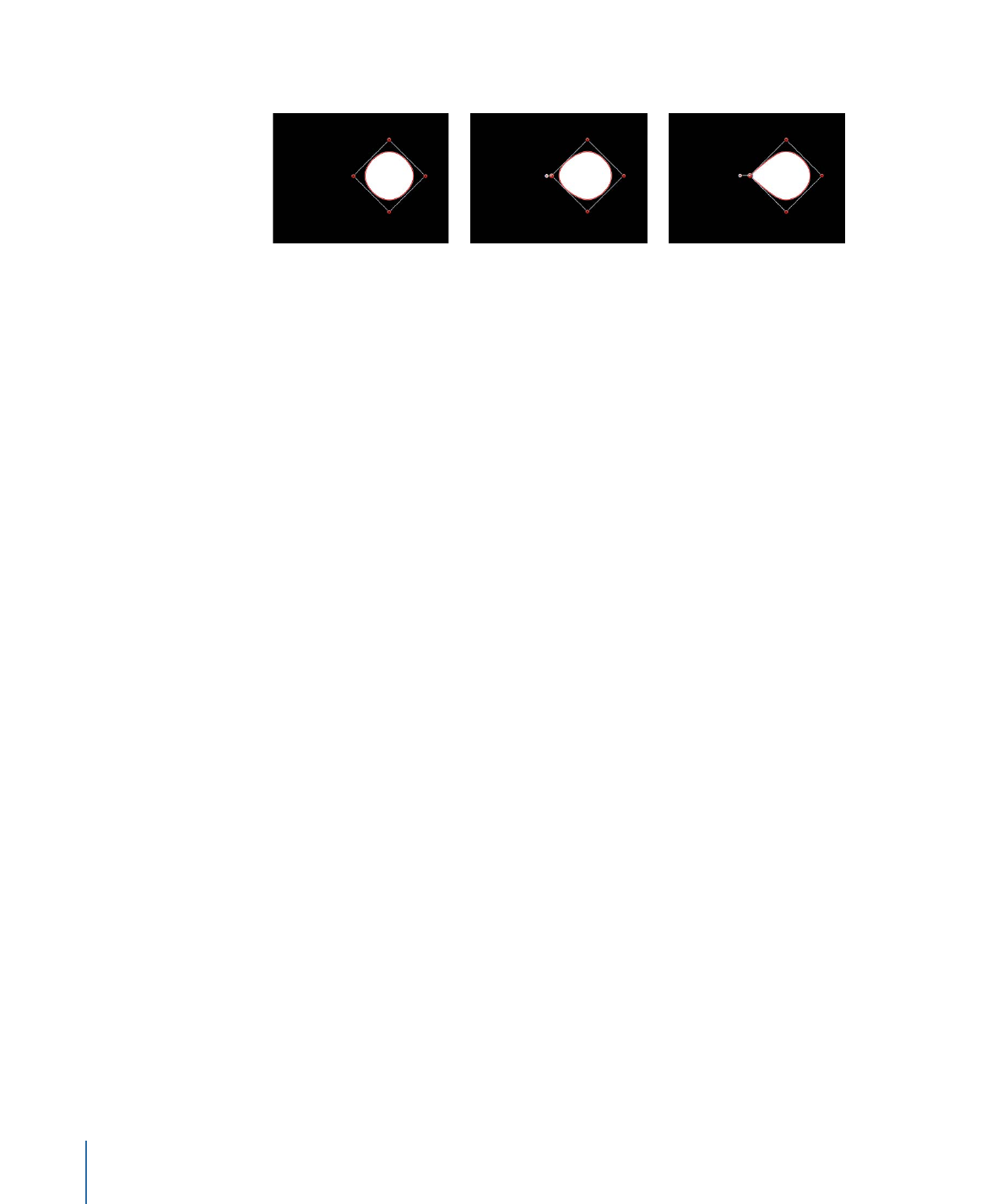
シェイプのアウトラインをペイントストロークとして使う
「インスペクタ」で「ブラシタイプ」を変更することにより、シェイプのアウト
ラインをペイントストロークに変換できます。シェイプのアウトラインに別のブ
ラシタイプを割り当てると、ペイントストロークのパラメータが使用可能になり
ます。ペイントストロークのブラシパラメータを変更およびアニメートしたり、
「シーケンスペイント」ビヘイビアを適用したりすることができます。
既存のシェイプを編集可能なペイントストロークに変換するには
1
既存のシェイプを選択します。
2
「シェイプ」HUD または「シェイプ」インスペクタの「スタイル」パネルで、
「アウトライン」チェックボックスを選択します。
1298
第 20 章
シェイプ、マスク、およびペイントストロークを使う
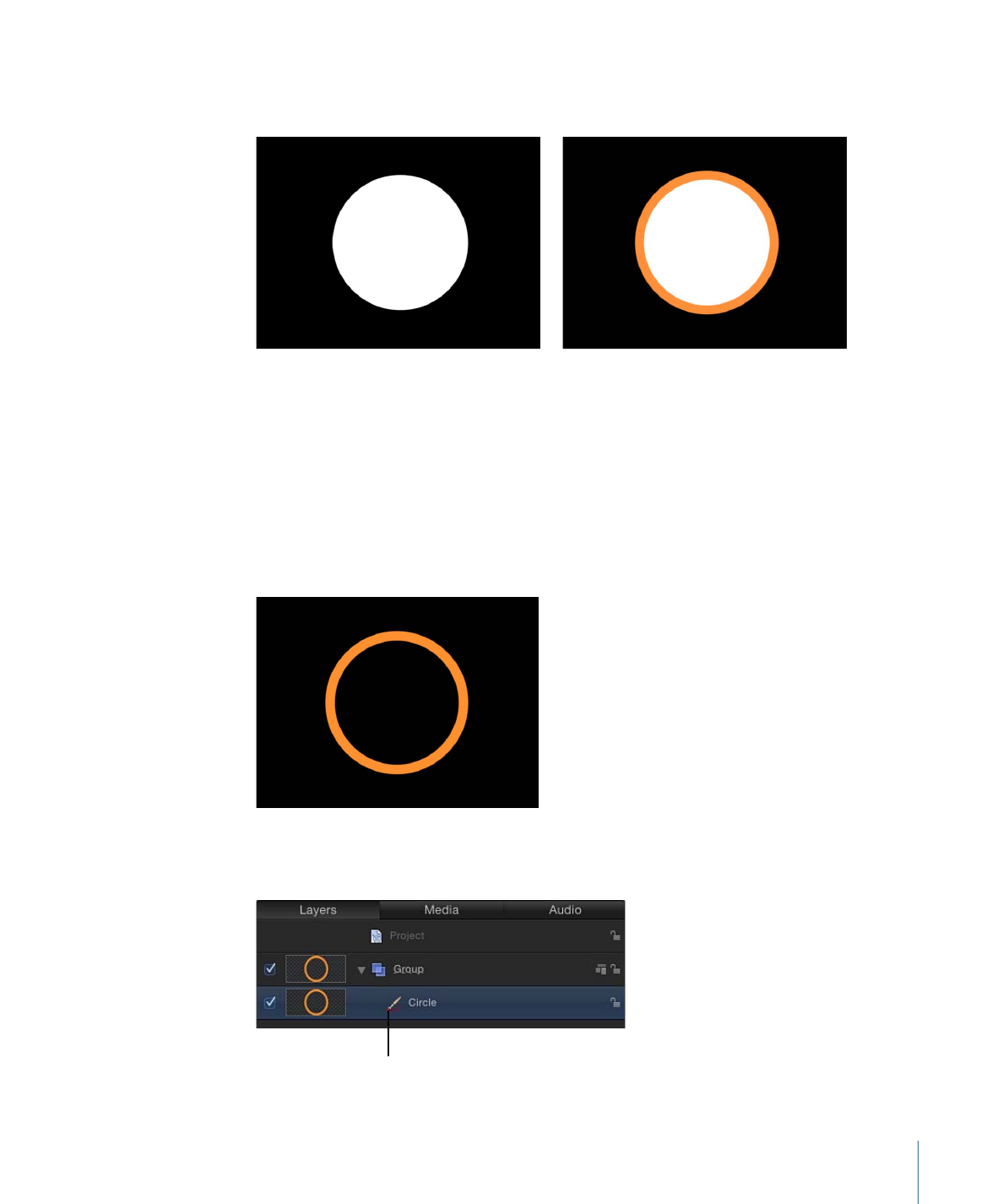
目的の「アウトライン」パラメータを変更します。この例では、アウトラインの
幅が広くなり、色がオレンジになっています。
Default circle shape with Outline checkbox
deselected
Circle shape with Outline checkbox selected
3
シェイプを塗りつぶしたくない場合は、「シェイプ」HUD または「シェイプ」
インスペクタの「スタイル」パネルで「塗りつぶし」チェックボックスの選択を
解除します。
メモ: シェイプの塗りつぶしオプションを有効のままにするには、「シェイプ」
インスペクタの「スタイル」パネルで「ブラシタイプ」ポップアップメニューか
ら「単色」を選択する必要があります。
「塗りつぶし」の選択を解除すると、「レイヤー」リストのシェイプのアイコン
がペイントストロークのアイコンになります。
Paint stroke icon
1299
第 20 章
シェイプ、マスク、およびペイントストロークを使う
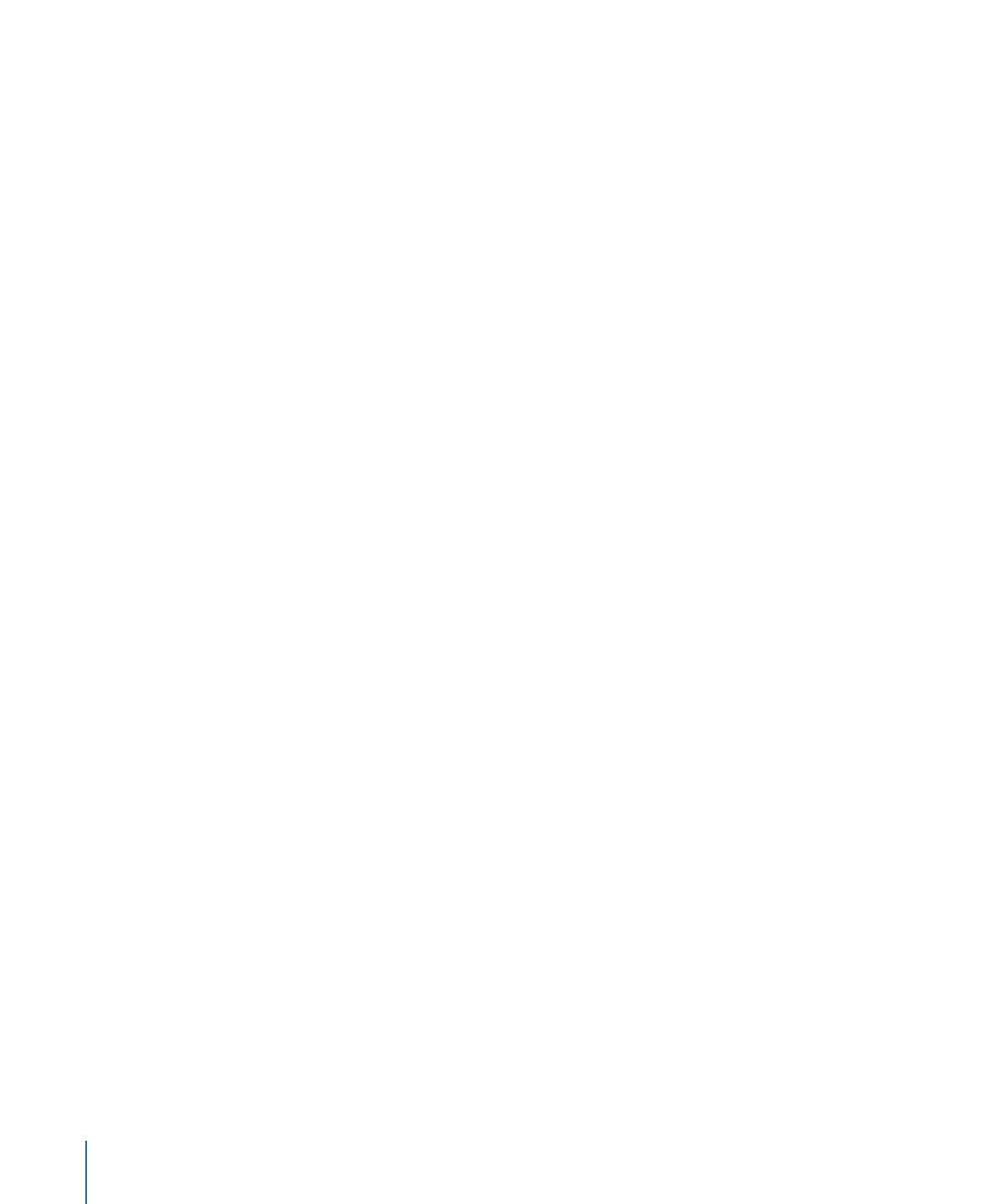
4
「シェイプ」インスペクタの「スタイル」パネルで、「ブラシタイプ」ポップ
アップメニューから「エアーブラシ」を選択します。
「ブラシタイプ」を「エアーブラシ」(または「イメージ」)に変更すると、以
下のようになります:
• 柔らかなブラシタイプを使用しているため、ストロークが柔らかに表示されま
す。ペイントストロークは
塗り付けで構成されており、ブラシタイプがその塗
り付けのソースとなります。ブラシプロファイルを変更することで、ブラシ内
の不透明度をさまざまに変化させることができます。ブラシプロファイルには
カスタム不透明グラデーションを適用できます。
• 「ストローク」パネルが使用可能になります。「ストローク」パネルで、「ス
トロークのカラーモード」や「ブラシ調整」のパラメータを設定したり、さま
ざまなオプションを調整したりできます。
• 「詳細」パネルが使用可能になります。「詳細」パネルには、ペイントスト
ロークの塗り付けをパーティクルのようにアニメートすることができる「ダイ
ナミクス」コントロールの単一のグループが表示されます。「ダイナミクス」
について詳しくは、「
「インスペクタ」の「詳細」パネルのコントロール
」を
参照してください。
メモ: ツールバーの「ペイントストローク」ツールを使ってペイントストロー
クを作成した場合は、「詳細」パネルにさらにスタイラスペンパラメータも表
示されます。
5
「シェイプ」インスペクタにある「スタイル」、「ストローク」、「詳細」の各
パネルのコントロールを使って、ペイントストロークを変更またはアニメートで
きます。
1300
第 20 章
シェイプ、マスク、およびペイントストロークを使う
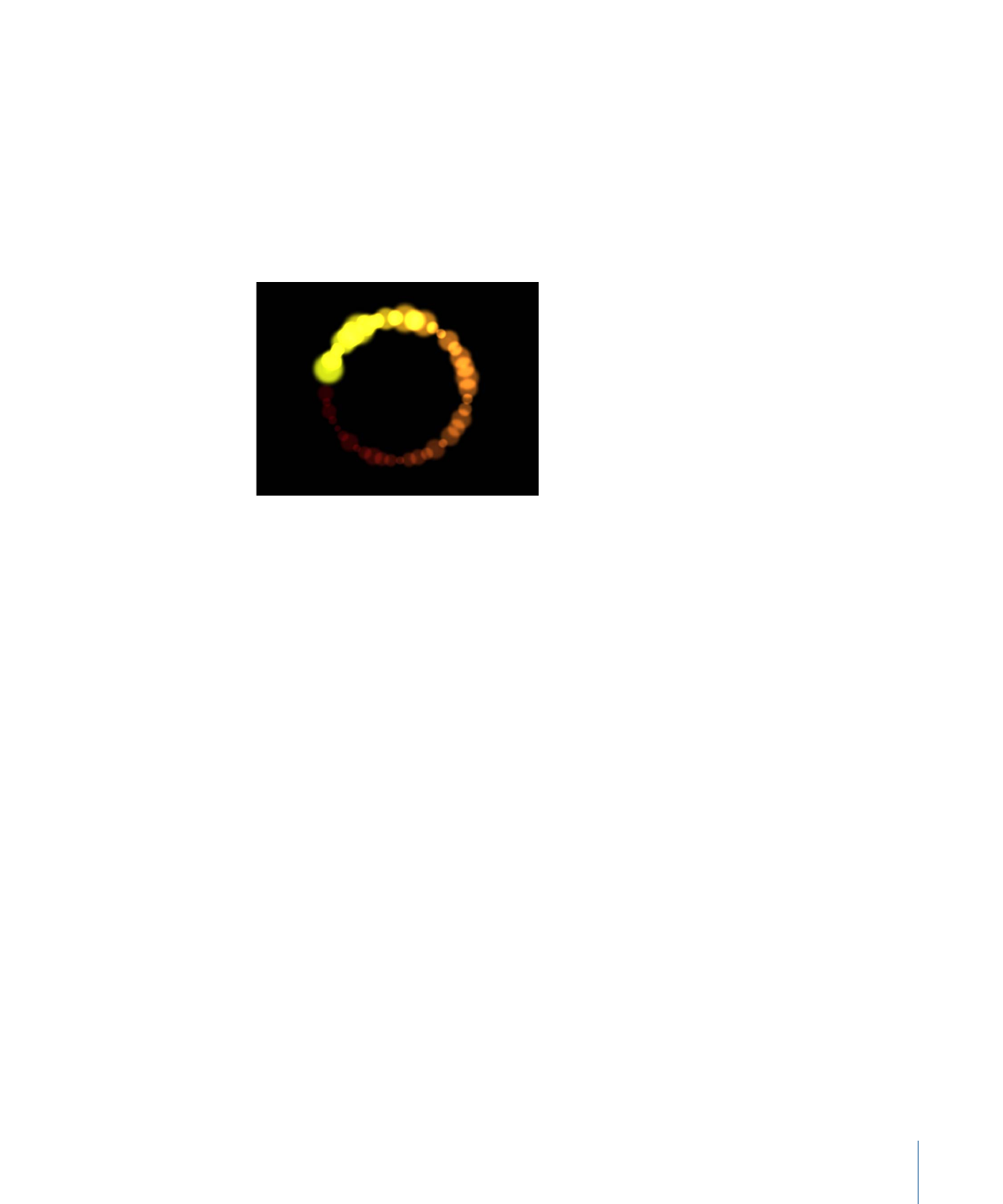
これらのパラメータについて詳しくは、「
「インスペクタ」の「スタイル」パネ
ルのコントロール
」、「
「インスペクタ」の「ストローク」パネルのコントロー
ル
」、および「
「インスペクタ」の「詳細」パネルのコントロール
」を参照して
ください。次の例では、「スタイル」パネルで「アディティブブレンド」パラ
メータが有効になっています。さらに、「ストローク」パネルで「オーバースト
ロークにカラーを指定」、「間隔のオーバーストローク」、「幅のオーバースト
ローク」、「ブラシ調整」、「ブラシ調整のランダムの度合い」パラメータが変
更されています。